自作PCに初挑戦
| 2009.3.21 |
■ 組み立てキットで |
メインのノートPCが故障してしまい、修理するには何万円もかかる事になった。
一応、まだ動くけど処理速度が異常に遅くなってしまった。
何年も使ったし、これに高い修理代を払うなら買い換えた方がよさそうだ。
そこで、今度はデスクトップ型にしようか?と考えたのが始まりだった。
 デスクトップ型なら、ノートPCのような精密機器の集合体とは違うので、
高いメーカー品を買うのは何かもったいない。
以前スリムタワー型を使ってた事があるけど、ほとんど拡張性も期待できないし。
BTOという注文PCを買うというテもあるが、もっと楽しい方法はないか?
デスクトップ型なら、ノートPCのような精密機器の集合体とは違うので、
高いメーカー品を買うのは何かもったいない。
以前スリムタワー型を使ってた事があるけど、ほとんど拡張性も期待できないし。
BTOという注文PCを買うというテもあるが、もっと楽しい方法はないか?
パソコン10年以上にしてやっと自分でPCを作ってみようか?という気になった。 ちょっと自作PCというのはオモシロそうだ。 ただ、サポートが受けられなくて全て自己責任になるのでちょっとオレには作れないだろうと思ってた。 何日もかけてPC通販サイトとか自作PCの専門サイトを読みまくって研究する。 個人サイトで自作の体験談や失敗例をたくさん見た。かなり興味が沸いてきた。 どうやら自作PCの世界も進化しており、以前よりかなり簡単になっていて、 ある程度の知識と好奇心があれば作れるようだ。 自作初心者には、部品選びが難しいので「PC組み立てキット」というのがイイ。 わからなくなっても店に相談ができるし、最悪は組み立ててもらうことも可能だ。 なので今回は近くのショップ PC DEPOTで組み立てキットを買うことにした。 |
いろいろ悩んで決めたキットがこれ |
 ネットで自作PC関連の記事を読んでいると、共通して重要視してるのが安定性らしい。
CPUは勿論だが、いいマザーボードと余裕のある電源ユニットだ。自作PCに詳しい友人コウヘイさんも言ってた。
ネットで自作PC関連の記事を読んでいると、共通して重要視してるのが安定性らしい。
CPUは勿論だが、いいマザーボードと余裕のある電源ユニットだ。自作PCに詳しい友人コウヘイさんも言ってた。
CPUが、ある程度納得のいくレベルのキットを選んだ結果、 Core2Duo E7400搭載キットがよかろうという事になった。 ショップへ行った (あれは土曜の混んでる日だった) 「キット」とは言いながらも、パーツ構成を変えてもイイらしいので、店員さんについてもらって店内を回る。 じゃあキットじゃないじゃん? マザーボードは、たまたま日替り特価のGIGABYTEの製品があったので コレに変えてもらった。 少し旧型になるけど、発熱量も少なく安定性がイイというので。 ただ、これにはビデオカードがついていない。別売りだ。 さて、これは安いのか、高いのか、だんだんわからなくなってきた。 安い部類のビデオカードを買うことに。予定外の出費だ ケースはキット内容のミドルタワーので良さそうだ。ベイの数も余裕がある。 12cm冷却ファンが前後に付いてて、横は透明アクリルボードで中が見えるケース。 これに500W電源ユニット付きだった。 メモリはキット内容では2GBだったのだが、これも特売で同じ価格だったので4GBに変えてもらう。 光学式ドライブも同じく特価でI-O DATAの製品に変えてもらった。 ハードディスクはキット内容のまま500GBを。 OSはWindowsXP Home Edition SP3(DSP版) がバンドルで安く買えるのでコレに。 偶然の「日替り特価品」のおかげで、ビデオカード以外はお金を足さずに、 作る前からグレードアップしてしまった。 うれしいけど、ちょっともったいないような複雑な心境... |
パーツの説明と、組み立ての様子 |
初心者のくせにもう解説してるよ...
 マザーボード
マザーボードGIGABYTE GA-EP45-UD3R rev. 1.1(ATX) PCの各パーツを受け入れるのがマザーボードだ。 演算しているのはCPUだが、それぞれのパーツ(メモリとか)とのデータを受け渡しをして、 結果を出すのがチップセットの役目である。(他にもあるけど) 特価で飛びついて買ってしまったが、友人コウヘイさんによると、国産コンデンサ使用の製品が長持ちするとのこと。 だからこの選択は正しかったと思う。全体にブルーを基調にしているデザインだ。 この付属品で殆どの配線や、設置ができるようになっている。日本語版マニュアルがついていたので助かる。 |
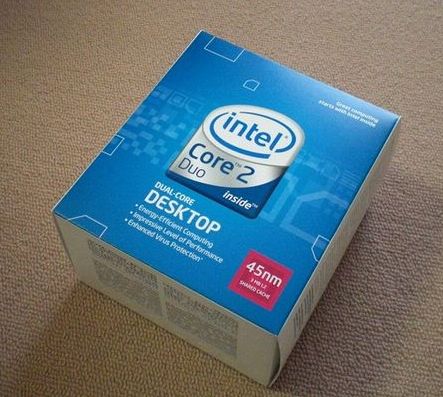 CPU
CPUintel Core2 Duo E7400(2.8GHz) 演算処理をする頭脳がCPU。 今回はintelのCPUにした。 今は演算するコアが2つとか4つなどで省電力のタイプが主流だ。 複数のソフト起動時の処理速度や安定感を求めるならコアは多い方がいい。 今回はデュアルコアの中でも、旧型で安くなった物を選ぶ CPUは、このようなBOXという形で梱包されてた。 箱の容積を占める殆どがCPUクーラーファンだった。 CPU本体は小さく薄いチップだ。 マザーボードのソケットにCPUを装着した。  CPUクーラーを付ける。
4箇所をプッシュピンで固定するようになっているが、少しコツが要るようだ。対角線にある2つを押さえるとうまくいく。
CPUクーラーを付ける。
4箇所をプッシュピンで固定するようになっているが、少しコツが要るようだ。対角線にある2つを押さえるとうまくいく。
ピンのアタマが右に90度向いている事を確認してからマザーボードを傷めないよう、なおかつしっかり押し込んで留め、 プッシュピンの先端がマザーボードの裏側に完全に出たらOKだ。(説明ヘタだな) 近くにCPU FAN のコネクタがあるのでコードのコネクタを挿す。 コードがファンの回転を妨げない様にコンパクトにまとめる。 もしCPUクーラーが回らないと、CPUが高温になって破損してしまうかもしれない。 その前に保護回路が働いてシャットダウンするらしいが、できれば避けたい事だ。  マザーボードをケースに入れる前にケース背面のバックパネル(I/Oパネル)をはずす。
最初からついてるパネルでは穴が合わないので、マザーボードに付属しているパネルをはめ込む。
コレは先にやらないとダメだ。
マザーボードをケースに入れる前にケース背面のバックパネル(I/Oパネル)をはずす。
最初からついてるパネルでは穴が合わないので、マザーボードに付属しているパネルをはめ込む。
コレは先にやらないとダメだ。
そして、マザーボードの取り付け用のねじ穴(この場合は9箇所)にスペーサーを取り付ける。 このケースの場合6箇所は最初からスペーサーが不要になっていたので、3箇所に付けた。 ミリねじとインチねじを間違えないようにして、 スペーサーとマザーボードを留める。 |
 メモリー
メモリーCFD elixir 4GB(2GBx2) DDR2-800(PC6400) メモリーは、いろいろな処理をする時に使う「作業場」だ。 だから大きければそれだけ同時に多くの処理をする事ができるのだ。 あとから気軽に増設するパーツとして有名だ。 写真のようにメモリーを赤いソケットに挿した。CPUから遠い方が熱の影響を受けないので、 2番・4番ソケットに挿した。2GBのメモリ2枚挿しでデュアルチャンネルだ。 理論上は4GBだが実際にはOSが32bit版のWindowsXPなので3.2GB位しか認識しない。 その空きエリアを使って今後、RAMディスク化を考えてる。 |
 ビデオカード
ビデオカード玄人志向 RH3450LE256HD/HS ATI RADEON ビデオカードとかグラフィックスボードとか、名称は異なるけど要はディスプレイに映像出力をする回路だ。 今回のマザーボードにはグラフィックボードが付いてないので別に購入する 友人コウヘイさんの話によると、ビデオカードはあまり高級品だと、消費電力も高いので、 特にゲーム等をしないのであれば(オレの場合)安くても十分という事だ。 なので、安いビデオカードを追加した。これでもHDMI出力付き。 PCケース背面のブラケットを外してからマザーボードのソケットにしっかり挿し込む。 |
 ハードディスク
ハードディスクHITACHI HDP725050GLA360-BOX 500GB 7,200rpm (SATA 3.0G) ハードディスクは記憶装置。今回は500GBだ。ケース前面下部にある3.5インチベイに両サイドのネジで固定する。 マザーボードとSerial ATA接続して、電源ユニットから来ているSerial ATA電源を挿せば完了。ものすごく簡単。 ただHDDはショックに弱いので、そこだけは気をつけて慎重に扱った。使う前に壊してしまったら台無しだ。 |
 光学式ドライブ
光学式ドライブI-O DATA DVR-SN20GL(SATA) 光学式ドライブはOSやその他ソフトをインストールする時に必要になる。 今回はDVDマルチドライブを装着する。 もう、ブルーレイ対応のドライブも価格が下がって数多く出回ってきているが、 そこは欲張らず、とりあえずDVDにする。欲を出すと、どんどん高くなるし。 ケースのいちばん上の5インチベイに前から挿し込んでネジで固定し、 ハードディスクと同じ要領でSerial ATA接続をするだけ。これも簡単だった。  ベゼルの色が、黒からアイボリーに取替え可能だったので付け替えた。
じつは、この作業の方が時間がかかったのであった。
ベゼルの色が、黒からアイボリーに取替え可能だったので付け替えた。
じつは、この作業の方が時間がかかったのであった。
アイボリーあんまり良くないな。黒のままの方がよかったかな? 以前はこういったドライブ類の接続は幅の広いフラットケーブルを使い、 ジャンパピンの設定など、やることが多かったらしい。 S-ATA接続でカンタンになってからPCを作ったのでラクができた。 |
 フロントパネル系の接続・ファンの接続
フロントパネル系の接続・ファンの接続
ケース前面のランプやスイッチ類とマザーボードを接続。 初めてこれをやるのはけっこう面倒。 パワースイッチ、リセットスイッチ、ハードディスクLED、USB、ビープ音スピーカー等だ コネクター接続なのだが、マザーボードの隅っこの方に集中しているのでやりにくい。 極性があるものもあるので、基板上の小さい表示を見るか、マニュアルを見て間違えないように接続する。 ケース冷却ファンのコネクターも挿し込む。今回は前面用と背面用の2つ。 どこに挿すかはマニュアルにも書いてあるし、基板にも書いてある。初自作PCで一番難しかった。 慣れれば難しくないのだろうけど、初心者はここで少し苦労する。懐中電灯やルーペがあると便利。 |
|
マザーボードに電源
電源ユニットから出ているATX電源(24ピン)のコネクタをしっかり挿す。 ATX 12V 2x4 コネクタも忘れないように挿す。この時点でハード的にはPCとして成立した事になる。 FDDは要らないのだけど、オヤジの要望でFDD+カードリーダを取り付けた。 3.5インチベイに入れる。FDDの接続はフラットケーブルと電源コネクタ。カードリーダはUSB接続だ。 これで完成だ。配線がウジャウジャ余ってる部分は、うまくまとめてケーブルタイで留める。 不要な電源ケーブルとコネクタも出てくるので、今回使わない物はケーブルと束ねて空きベイに逃がしてやる。 この作業けっこうセンス要るみたいだ。初なのでテキトーに済ませた。 最後に「つなぎ忘れ」、「発熱する箇所にコードが触れていないか」、「冷却ファンの風通しは良いか」等のチェックをしたら、キーボードとモニタを接続して準備OK。 ケース背面の電源ユニットにACコードをつなぐ。 ユニットにも電源スイッチがあるので入れる。ちょっと通電の音がした。煙が出たらどうしようと心配になる。あとはケース前面のパワースイッチを押すだけ! |

| すべてのファンがブンッと回りだした。全然知らなかったのだが、ケースの内部が光ってる。 ファンやマザーボードにLEDがたくさんついてたのだ。 青白く光ってるのがファンの青色LEDで、緑や赤などがマザーボード上のフェーズLEDだ。なぜか妙にムーディーだ。 これが良いか悪いかは別として、元から青いマザーボードを更に青い光で照らしていた。 ケース側面が透明アクリルボードなのはこのためなのか。開けなくても中が見えるのはイイ事だが。 |
するとまもなく、、、

出た!マザーボードのロゴ画面
|
ここ数日、自作PCサイトの掲示板等で、電源入れてもロゴ画面さえ出ずに悩んでる人たちをたくさん見てきたので、
この時点でかなり安心した。やっと「いけるかも!」と思った。
さっそくBIOSの設定をしよう。
|
 BIOS画面ではキーボードの↑ ↓ + − などのキーを使って設定する。
最低でも、英語の [Disabled] と [Enabled](無効にする、有効にする)の意味はわかっていないと困る。
BIOS画面ではキーボードの↑ ↓ + − などのキーを使って設定する。
最低でも、英語の [Disabled] と [Enabled](無効にする、有効にする)の意味はわかっていないと困る。
これからDVDでOSをインストールするので[first boot]をCD-ROMに設定してSAVEする。 Windows XPのDVDをCDドライブに入れて再起動だ。 OSをインストールする際、ハードディスクのパーティションをやった。後からでもできるらしいが、最初にやってしまおう。 CドライブとDドライブの他にあとEドライブも作っておいた。領域の割りあては自分の好みで決めて、あとはPCの指示に従ってどんどん進んで行く 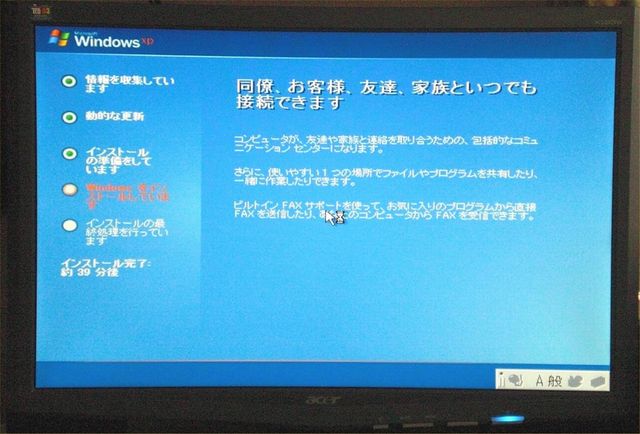 このあたりまで来ると、メーカー既製品のPCを初期化した時などに見た事ある画面になってくるので安心する。
OSが終わったら次は各パーツに付属してるCDで、必要なドライバをインストール。
このあたりまで来ると、メーカー既製品のPCを初期化した時などに見た事ある画面になってくるので安心する。
OSが終わったら次は各パーツに付属してるCDで、必要なドライバをインストール。
マザーボードのチップセットのドライバ、ビデオカードのドライバ、DVDドライブの付属ソフトとかを、 インストールするごとに、だんだん我がPCが使えるヤツになっていく。ムダな物がないのが嬉しい。 なんだかんだで、初めてなのにうまくいってしまった。当初の予想では 失敗するはずだったのに。本も買わず、ネットの知識だけでも意外にできるもんだ。 もっと難しかった頃だったらおそらく失敗してただろう。 逆に言えば、今なら自作PCはそんなに難しくないものなので、興味とやる気があればお勧めしたい。 一体型FDD+カードリーダはどうも最初から調子が悪いので返品し、 それぞれ独立したものを別々に購入して付け直した。 3.5インチベイが2つ埋まる。色がスーパーホワイトなのでケース色とマッチした。 今回コレは床置きなので、フロントの端子類が低くてHDDのLEDが見にくい。これは後で改造する 背面の接続の写真では、ケース背面のスリットから銀色の線がチョロっと出て USBポートに刺さっているが、これがカードリーダのケーブル。マザーボードのUSBに空きがないのでこうなった。 なんかへんなの。 


|
| CPU | Core2 Duo E7400(2.8GHz) intel |
| マザーボード | GA-EP45-UD3R(ATX) GIGABYTE |
| ハードディスク | 500GB 7,200rpm HITACHI |
| メモリー | 4GB(2GBx2) DDR2 PC2-6400 CFD elixir |
| 光学ドライブ | DVDマルチ DVR-SN20GL I-O DATA |
| ビデオカード | RH3450LE256HD/HS ATI RADEON 玄人志向 |
| ケース | ミドルタワー SCY-0311SP1 Scythe |
| 電源 | 500W LiFE PoWER |
 最終的に感想は...
最終的に感想は...
大きなミスもなく完成したのはホントに良かった。店員と一緒にパーツを選べたし、 解らくなったら店に相談できる(有料だけど)という安心感もあり、 プレッシャーを受けずに作れたのが良かったのかもしれない。 使ってみると、とても速くて快適だ。ファンが12cmのせいか騒音も気にならない。 各パーツがそれぞれ微妙に旧型だけど今のオレにはこれで十分だ。 PCの自作というのは、昔は結構難しかったらしいが、今は「作る」というよりパーツを正確につなぐ作業だ。 やり方を覚えれば誰にでも作れる事がわかった。もちろんこれを楽しいと思える事が前提だが。 そして何より、自作をするとPCの仕組みがイヤでも理解できる。今後がいろいろ楽しみになった。 |
|
|
|
<<「PC環境」へ戻る
|
2010/10/20更新

|